A reprodução automática sempre foi um incômodo para o Windowsusuários e também faz parte da versão mais recente do Windows. Sem dúvida, a maioria dos vírus se espalhou usando unidades flash USB (ou mesmo CD / DVDs). O vírus é executado quando você abre a unidade diretamente (usando a Reprodução Automática ou clicando duas vezes na unidade). E, infelizmente, esses vírus também podem penetrar no Windows 8. Sim, o Windows 8 tem a Reprodução automática ativada por padrão. Felizmente, você pode desativá-lo facilmente, e mostraremos como fazer exatamente isso.
Já mostramos como desativar o AutoRunou Reprodução automática no Windows 7, mas e o Windows 8? Antes de entrar nisso, você deve estar se perguntando qual é exatamente a diferença entre a Reprodução Automática e a Execução Automática (ou são a mesma coisa?). Quando você anexa uma mídia removível ao seu computador, a Reprodução Automática exibe automaticamente várias opções sobre como abrir o conteúdo contido nela. Depois de fazer a seleção, ela é memorizada. Na próxima vez em que você inserir uma mídia removível em seu computador que contenha o mesmo tipo de conteúdo, o computador iniciará automaticamente o programa que você usou na última vez, e é disso que se trata o AutoRun. Mas, independentemente do AutoPlay ou AutoRun, ambos representam o mesmo risco para o seu computador se você anexar uma mídia externa contendo algum software malicioso. Portanto, no geral, é sempre melhor desativar esse "recurso". Aqui está como você faz isso.
Sempre que você inserir um CD / DVD ou um dispositivo de armazenamento de dados USB, verá um pop-up como este.

Clicar nele forneceria algumas opções, mas na maioria das vezes não é realmente necessário.
Existem duas abordagens para isso, você pode tentar o que melhor lhe convier.
Método 1: usando o painel de controle
Abra o painel de controle. Uma maneira de fazer isso é digitar Painel de Controle enquanto estiver na tela Iniciar e pressionar Enter.
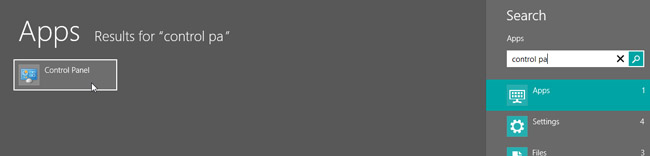
Depois de aberto, clique em Reprodução automática.
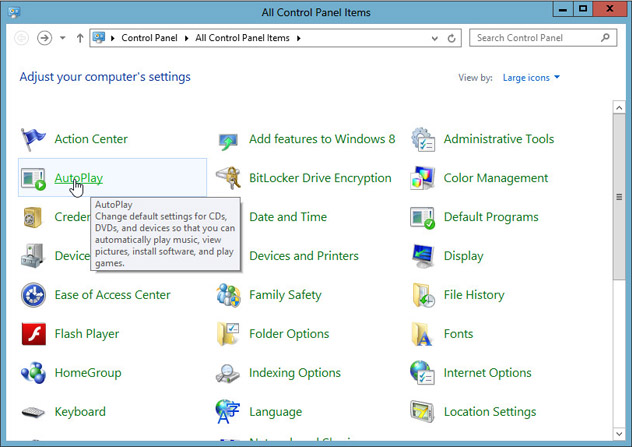
Desmarque a opção "Usar reprodução automática para todas as mídias e dispositivos" e clique em Salvar.
É isso aí. Agora tente inserir o pen drive de CD / DVD ou USB e veja os resultados. Não será reproduzido automaticamente!
Método 2: usando o Editor de Diretiva de Grupo
Na tela inicial, digite gpedit.msc e pressione Enter.
Navegue para Configuração do computador> Modelos administrativos> Componentes do Windows> Políticas de reprodução automática.
Clique com o botão direito Desativar a reprodução automáticae clique Editar.
Basicamente, você precisa ativar esta Política para desativar a Reprodução Automática. Então clique ativado.
Como opção, você pode selecionar "Desativar a reprodução automática: CD-ROM e unidades de mídia removíveis" em vez de "Todas as unidades" na caixa de opções. Clique em OK quando terminar.
E tudo isso é necessário para desativar a reprodução automática usando o Editor de Diretiva de Grupo. Você pode testá-lo agora.
Mesmo que você tenha desativado a Reprodução automática,isso não significa que você está seguro agora. Você ainda deve evitar abrir um CD / DVD diretamente clicando duas vezes nele (use a árvore de pastas). Além disso, basta manter o Windows Defender atualizado (e não há necessidade de usar antivírus extra no Windows 8). Fique seguro!












Comentários